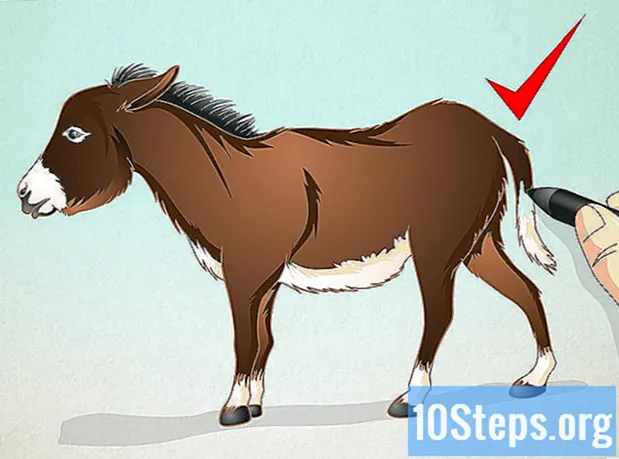Садржај
Овај чланак вам показује како да очистите тастатуру да бисте поправили закључане тастере који не раде како би требало. Обично се тастери заглаве због прскане течности или вишка прашине, па би чишћење тастатуре требало да реши проблем. Тастери раде механички, али да ли рачунар не снима славине? Можда је ствар само у ажурирању или поновној инсталацији управљачких програма тастатуре!
Кораци
Метод 1 од 2: Чишћење тастатуре
Узми потребне алате. Да бисте правилно очистили тастатуру, потребно је:
- Компресован ваздух.
- Изопропил алкохол.
- Чиста крпа.
- Брисеви (опционално).
- Чачкалице.
- Одвијач.
- Пластична кеса.
- Извлачивач кључева (опционално и само за механичке тастатуре, али можете користити и зубни конац).
- Мазиво за тастатуру.

Уклоните тастатуру из електричне енергије. Ако имате нотебоок, само га искључите и, ако је могуће, извадите батерију. Да ли користите спољну тастатуру или стони рачунар? Искључите га или извадите батерије (ако су бежичне).
Усисавајте тастатуру компримованим ваздухом. Компримовани ваздух уклања прљавштину и прашину између тастера и основе уређаја.
- Примена компримованог ваздуха око сваког тастера је добра идеја, иако нису сви заглављени, јер је то превентивна мера.

Узмите остало чачкалицом. Да ли је било већих остатака између или испод тастера? Уклоните их чачкалицом.
Очистите површину тастатуре изопропил алкохолом. Обришите мало производа чистом крпом, идући слева удесно. На тај начин ћете се ослободити лепљиве прљавштине око тастера.
- Ако немате изопропил алкохол, користите редовни алкохол или воду. У овом случају, тастатуру темељито осушите пре него што наставите.
- Да ли тастатура има УВ премаз или неки други ефекат? Не користите изопропил алкохол јер квари финиш. Само користите топлу воду.

Тестирајте кључеве. Покушајте да притискате тастере који су закључани. Решен проблем? Стани овде. Ако није, прочитајте следеће кораке.
Сликајте тастатуру. Пре уклањања тастера, фотографишите уређај да бисте знали где да их вратите.
Скини кључеве. Ако имате механичку тастатуру, користите извлакач кључева или конац око дна тастера и нежно их извуците. За њихово подизање можете користити и одвијач.
- Имате ли свеску? Прочитајте приручник или документацију доступну на Интернету да бисте сазнали како да исправите кључеве. Већину времена морате да подигнете на одређеном месту како бисте избегли пробијање брава.
- Ако имате МацБоок, уклоните тастере тако што ћете их повући одозго.
- Прљавштина се обично више накупља словима и бројевима. Остали тастери су обично чишћи и теже их је заменити, посебно размакница.
Чисти испод тастера. Нанесите компримовани ваздух да бисте уклонили прљавштину и прашину, а памучним брисачем или крпом навлаженом изопропил алкохолом уклоните мрље и лепљиве остатке.
- Ако је то унутрашња тастатура нотебоок рачунара или она са осетљивим деловима, само је пажљиво очистите памучним брисачем.
Оперите и осушите кључеве. Ако је доња страна тастера обојена или прљава, ставите их у сито и исперите их или утрљајте у канту сапуна и воде. Нека се осуше на ваздуху на папирном убрусу.
Подмажите механичку тастатуру. Ако имате механичку тастатуру, притисните покретачки тастер, нанесите мало мазива на бокове, отпустите управљачки програм и на крају притисните још неколико пута да подмажете.
- Користите само мазива погодна за тастатуре или друге осетљиве врсте пластике. Уобичајени производ као што је продируће уље може оштетити уређај.
- Поступак је неопходан само када возач остане закључан чак и након чишћења.
Оставите тастатуру да се осуши најмање два дана пре него што је поново употребите. Након што се осуши, поново га саставите, повежите са рачунаром и обавите тест.
- Да ли су кључеви и даље причвршћени? Однесите тастатуру у сервисни центар или квалификованог стручњака.
Метод 2 од 2: Решавање хардверских и софтверских проблема
Проверите везу тастатуре са рачунаром. Да бисте избегли проблеме са софтвером, прикључите кабл директно у УСБ порт на рачунару, односно не користите чвориште или адаптер.
- Ако тастатура ради са батеријом, проверите да ли је напуњена или је замените новом.
- Прескочите овај корак ако имате бележницу.
Ажурирајте управљачке програме уређаја. Проблеми су углавном повезани са застарелим возачима. Најлакши начин за проверу је коришћење алата које пружа сам оперативни систем:
- Виндовс - отвори Мени Старт, кликните подешавања (икона зупчаника)> Ажурирање и сигурност > Провери ажурирања и инсталирајте све доступне исправке.
- Мац - отвори Мени Аппле, кликните Продавница апликација ... > Ажурирања > Ажурирај све, ако је могуће.
- Ако имате механичку тастатуру, погледајте веб локацију произвођача, пронађите свој модел и прегледајте листу управљачких програма за преузимање. Преузмите управљачки програм и двапут кликните на датотеку да бисте је покренули и инсталирали.
Вратите тастатуру. Најједноставнији начин је искључивање рачунара, искључивање тастатуре, поновно повезивање и поновно укључивање машине.
- Ако имате бележницу, прескочите овај корак.
- Поново инсталирајте Блуетоотх тастатуру уклањањем са листе уређаја и поновним упаривањем са рачунаром.
Погледајте које апликације не раде са тастатуром. Да ли се проблем појављује када користите одређени програм, на пример прегледач или Мицрософт Ворд? Запишите шта су.
- Ако кључ или група тастера не ради ни са једним програмом, прескочите овај и следећи корак.
Ажурирајте проблематичну апликацију. Чак и ако то не реши проблем, добра је идеја имати најновију верзију.
Проверите интерне везе бележнице. Ако бележница не региструје тастере које притиснете, каблови који повезују тастатуру са рачунаром могу бити олабављени. Потражите професионалца који ће обавити тај посао, осим ако не знате како да раставите свеску и да петљате унутрашње делове.
Савети
- Да бисте након чишћења на тастатури оставили мање влакана, осушите је филтером за кафу уместо папирним убрусом.
- Ако пролијете течност на тастатуру, одмах је одспојите (или уклоните батерије) и окрените. Узмите што више можете сувом крпом, пустите да се осуши преко ноћи и очистите како сте раније учили.
Упозорења
- Не наносите спрејеве и производе за чишћење који садрже водоник-пероксид.
- Избегавајте директно прскање течности. Прво их ставите на влажну крпу или памучни тампон.